著者:
Laura McKinney
作成日:
9 4月 2021
更新日:
1 J 2024

コンテンツ
XMLはeXtensibleMarkup Language-Extensible MarkupLanguageの略です。 HTML標準は、ブラウザでWebページを作成するために使用されるXMLのバージョンです。 XMLの利点は、必要なタグを使用して、任意の方法で配置できることです。 Microsoft Wordで使用されるDOCXファイルなど、さまざまなドキュメント形式がXML標準に依存しています。 XMLファイルはブラウザ間で簡単に表示できますが、各ブラウザはXMLデータを異なる方法で処理します。 Webページに保存されているXMLファイルを開いたり、コンピューターで閲覧したりできます。
手順
方法1/2:ブラウザでXMLファイルを開く
Firefox、Chrome、またはSafariを開きます。

XMLファイルを開きます。 XMLファイルのURLをクリックするか、XMLファイルをクリックして、新しいブラウザウィンドウにドラッグアンドドロップします。
XMLファイルを表示します。 XMLタグは紫色になり、XMLデータはプレーンテキストとして表示されます。 ChromeおよびSafariブラウザーでは、矢印をクリックしてタグのセットを折りたたんだり展開したりします。 Firefoxの場合、-または+記号をクリックして、タブを折りたたんだり展開したりします。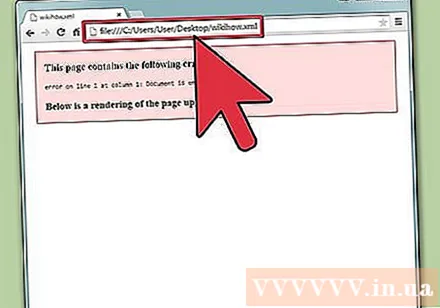
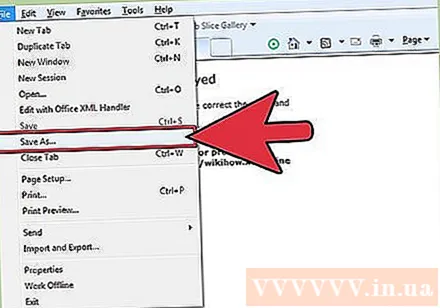
XMLファイルを保存します。 WebページでXMLファイルを表示していて保存する場合は、[ファイル]メニューをクリックし、[保存]をクリックします。 XMLファイルを保存する場所を選択し、[保存]をクリックします。広告
方法2/2:WindowsコンピューターでXMLファイルを表示および編集する
XMLメモ帳をダウンロードします。 XML Notepadは、Microsoft社がリリースしたXMLファイルビューアおよびエディタです。 https://xmlnotepad.codeplex.comから、ダウンロード可能またはスタンドアロンのインストーラーをダウンロードできます。リンクはプロジェクトの説明セクションにあります。
- Mac OS Xを使用している場合、TextWranglerは、XMLファイル内のタグのフォーマットを強調表示して編集を容易にするフリーテキストエディターです。

XMLメモ帳をインストールします。 ダウンロードしたメモ帳XMLインストールファイルを開き、セットアップ手順に従ってプログラムをインストールします。
メモ帳XMLでXMLファイルを開きます。 メモ帳XMLを開きます。 [ファイル]メニューをクリックし、[開く]をクリックします。コンピューターでXMLファイルを見つけて、[開く]を選択します。
XMLファイルをツリービューで表示します。 ツリービューは、左側のサイドバーでXMLタグを区切ります。 [ツリービュー]タブをクリックしてから、タブをクリックしてその中のテキストを表示します。
XSL出力モードでXMLファイルを表示します。 XSL出力モードでは、XMLファイルがブラウザで表示されているかのように表示されます。
XMLファイルを編集します。 XMLファイルをテキストファイルとして編集します。 XML Notepadソフトウェアには、XMLファイルを操作するための多くの機能があります。広告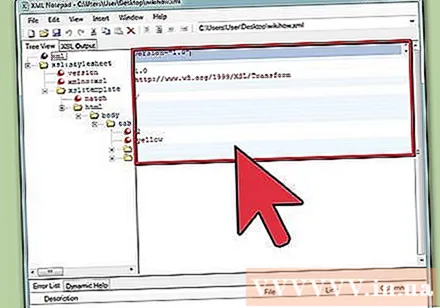
助言
- 場合によっては、XMLファイルが破損する可能性があります。この場合、ブラウザからエラーメッセージが表示されます。ファイルをダウンロードしてから、XMLエディターで開く必要があります。
- オフィス文書である可能性が高い添付ファイルを受け取った場合(送信者はファイルのグループを添付し、その一部には.docファイルがあり、その他には.xmlがあります)、拡張子を編集するだけです。ファイル拡張子を付け、Officeソフトウェアを使用してそれらを開きます。



